w10怎么切换桌面1桌面2 w10两个桌面来回切换的方法
更新时间:2023-07-02 16:16:00作者:kai
相信经常使用w10系统的小伙伴肯定都听说过w10系统可以支持w10用户同时运行多个桌面的,毕竟一个桌面满足不了很多小伙伴的使用需求,所以我们可以经常需要多开桌面去放置不同的文件,但是有很多小伙伴只是知道有这个功能却不知道w10该如何切换桌面,那么对于w10怎么切换桌面1桌面2呢?小编给大家整理了w10切换桌面1桌面2的方法,大家一起来看看吧。
具体方法:
1、按键盘的【win】按键。

2、同时按下【tab】按键。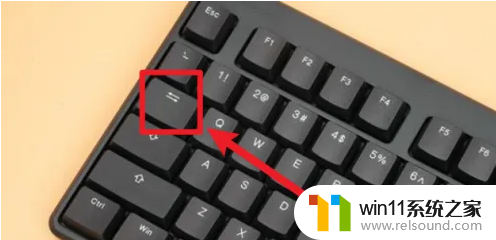
3、点击界面的桌面选项完成切换。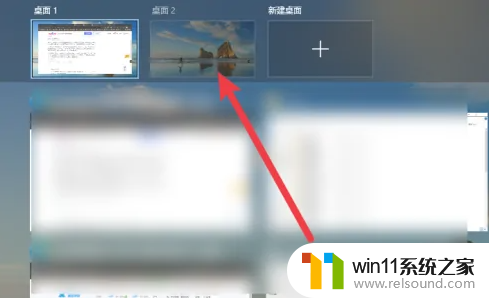
上述内容就是小编给大家整理出w10切换桌面1桌面2的方法啦,还没尝试过w10切换桌面的小伙伴快去尝试这个好玩的功能吧,希望小编的内容可以让大家学到w10怎么切换桌面。
w10怎么切换桌面1桌面2 w10两个桌面来回切换的方法相关教程
- win10系统如何设置锁屏壁纸 win10锁屏壁纸设置桌面壁纸方法
- win10删除桌面文件需要刷新才会消失如何解决
- win10桌面上没有此电脑
- win10如何进入运行界面 win10进入运行界面的方法
- win10卸载王码输入法的方法 win10怎么卸载王码输入法
- 引用账号当前已锁定,且可能无法登录win10怎么解决
- win10关闭工作区的方法 win10工作区怎么关
- win10ip地址怎么设置 win10ip地址设置的方法
- win10音量图标空白怎么办 win10不显示音量图标的解决方法
- win10操作中心怎么打开 win10打开操作中心的方法
- win10不安全连接怎么设置为安全
- win10怎么以兼容模式运行程序
- win10没有wlan连接选项
- 怎么检查win10是不是企业版
- win10怎么才能将浏览过的记录不自动保存
- win10无法打开gpedit.msc
win10系统教程推荐